如何無需任何程式碼即可輕鬆建立自訂 WordPress 主題
已發表: 2024-11-01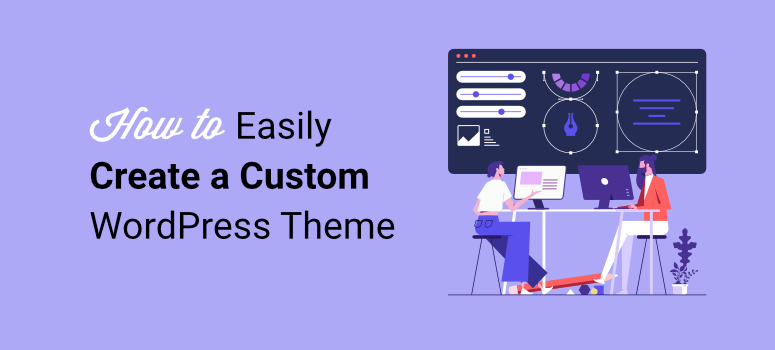
您想要建立自訂 WordPress 主題嗎?
主題是網站佈局和設計的框架。傳統上,您需要充分了解不同的編碼語言或聘請開發人員。在這種情況下,您必須犧牲您的時間、金錢……或兩者兼而有之!
但如今,您無需學習程式碼或聘請專家即可設計 WordPress 網站。在 IsItWP,我們經營一個 WordPress 網站。作為經驗豐富的 WordPress 專家,我們使用了大量工具來改進我們的網站設計和功能。
WordPress 主題開發工具位於此清單的頂部。
我們專注於即使是初學者也可以使用的易於使用的工具。由於網頁設計的重點在於個人化和使用者體驗,因此我們也尋找具有出色自訂選項的主題建構器。
在本文中,我們將向您展示如何無需程式碼即可設計自訂 WordPress 主題。我們將向您展示如何製作一個讓您引以為傲的主題,並在網路上數百萬個 WordPress 網站中脫穎而出。
為什麼要客製化 WordPress 主題?
我們最常見的問題之一是,為什麼要建立自訂主題?
首先,客製化主題是獨一無二的。這意味著您的用戶將看不到確切的 WordPress 網站。此外,您可以在多個屬性中使用它,從而創建一致性和品牌標識。如果您想發展您的品牌並確保其易於識別,這一點非常重要。
除此之外,建立自訂主題可以節省您的時間和金錢。如果您僱用開發人員,您可能需要將主題發回給他們以對其進行改進,這可能需要花費大量時間。有些開發人員對其進行的編輯次數有限制。因此,您最終可能無法獲得您想要的東西。
學習程式碼非常耗時,並且會分散您對主要業務的注意力。最終,您可能獲得了一項新技能,但卻以犧牲您的業務為代價。
以下是考慮自訂 WordPress 主題的其他原因。
- 靈活的視覺效果:您可以完全控制設計元素。因此,您可以製作一個視覺上獨特的網站,而不受預製主題中常見的設計限制。
- 減少膨脹:與通常加載您可能不會使用的功能的多用途主題不同,自訂主題僅使用基本元素構建,從而提高了速度和效率。
- 更好的使用者體驗:更精簡、最佳化的主題可提高載入時間和整體使用者體驗。這也可以對您的 SEO 排名產生正面影響。
- 自訂功能:自訂主題可讓您整合您的業務獨有的特定功能或自訂功能,而無需嚴重依賴第三方外掛程式。
- 更容易擴展:隨著您的業務成長,自訂主題可以適應新功能、佈局或集成,以適應業務成長。
- 減少漏洞:由於您控製程式碼庫,自訂主題可以避免與廣泛分佈的主題相關的潛在安全風險。
- 量身訂製的安全措施:外掛程式和第三方依賴項較少,潛在攻擊的途徑也較少,使您能夠實施有針對性的安全協定。
請參閱這篇有關如何建立 WordPress 網站的文章以了解更多資訊。
有瞭如此多的優勢,一些頂級網站使用自訂 WordPress 主題也就不足為奇了。如果您想確認網站是否在 WordPress 上運行,請使用我們的免費 WordPress 檢測工具。
您可以使用這些網站作為範例,並獲得有關您自己的自訂主題方向的想法。
如您所見,製作自訂 WordPress 主題有很多好處。但是,仍然擔心這很難做到。我們建議使用頂級 WordPress 託管計劃來簡化建置流程並確保可擴展性。這樣,您的網站就有了良好的基礎,並且不會限制您的創造力。
查看 Bluehost WordPress 託管以開始使用。他們的 WordPress 託管計劃起價為 1.99 美元,附帶 IsItWP 優惠券,對於初學者來說更實惠。
除此之外,今天,您可以使用拖放建構器建立自訂 WordPress 主題。那裡有很多視覺主題建構器,但我們將重點放在 SeedProd,因為它也是我們使用的工具。
讓我們告訴你原因。
使用 SeedProd 建立自訂主題
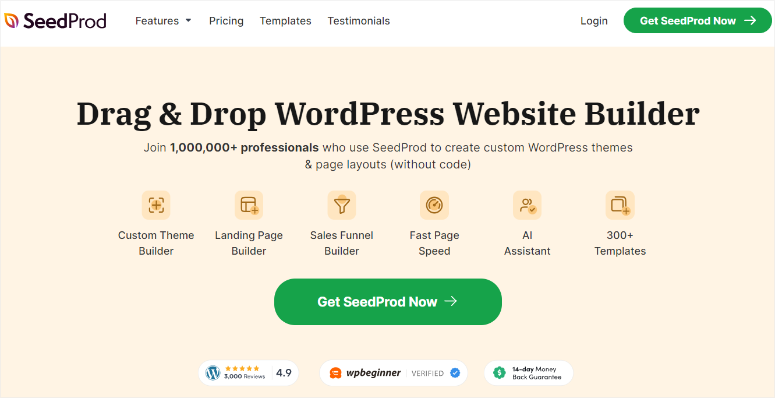
SeedProd 是最好的拖放網站和主題產生器。它可以幫助您建立任何類型的主題、頁面甚至完整的網站,而無需觸及任何程式碼。除此之外,它還附帶 300 多個主題模板,可以幫助您建立自訂可重複使用主題或整個網站。
另外,由於 SeedProd 介面類似於 WordPress 介面,因此您不會經歷學習曲線,從而變得更容易。
以下是使用 SeedProd 主題產生器的其他原因。
- 即時預覽:您可以在編輯時立即看到更改,從而更輕鬆地在設計組合在一起時將其視覺化並立即進行調整。
- 電子郵件行銷整合: SeedProd 與流行的電子郵件行銷平台集成,例如 Mailchimp、ActiveCampaign 和 Constant Contact。這使您可以捕獲潛在客戶並擴大您的電子郵件清單。
- 自訂區塊和元素:各種設計區塊可讓您輕鬆新增互動式元素,而無需依賴額外的外掛程式。
- 內建行動最佳化: SeedProd 確保主題預設響應,調整佈局以在所有裝置(包括平板電腦和智慧型手機)上看起來很棒。
- 行動編輯:您還可以在編輯器中微調移動佈局,從而完全控制網站在較小螢幕上的外觀。
- 輕量級程式碼: SeedProd 主題針對效能進行了最佳化,這意味著更快的載入時間和更好的使用者體驗。
- SEO 就緒功能: SeedProd 主題根據 SEO 最佳實踐構建,使搜尋引擎更容易有效地抓取和索引您的內容。
- 轉換最佳化頁面: SeedProd 包含選擇加入表單、倒數計時器,甚至 WooCommerce 區塊等功能。這有助於提高銷售和促銷頁面的轉換率。
- 全域模板:您可以建立全域應用的頁首、頁尾和側邊欄模板,確保整個網站的一致性並減少重複工作。
- 可重複使用的部分和儲存的區塊:儲存您建立的任何自訂部分以在整個網站中使用,從而簡化設計並加快工作流程。
- 即將推出和維護模式: SeedProd 可以輕鬆設定「即將推出」和「維護」頁面。這在建立或重新設計主題而不將其暴露給訪客時非常有用。
由於 SeedProd 提供設計、行銷和優化功能,因此您不需要那麼多第三方外掛程式。這有助於減少插件膨脹,最大限度地減少潛在衝突,並提高網站的效能。
現在您已經更了解了SeedProd Theme Builder,讓我們向您展示如何使用它來建立自訂主題。
第 1 步:安裝並設定 SeedProd
我們首先應該指出 SeedProd 提供免費方案。
但 SeedProd Lite 主要用於建立登陸頁面,而不是完整的自訂主題。它提供了強大的功能來創建單獨的頁面,例如即將推出的頁面和登陸頁面。
若要免費取得 SeedProd,請前往 WordPress 儀表板中的外掛程式儲存庫,然後使用搜尋列尋找「SeedProd」。安裝後並像任何其他插件一樣啟動它。
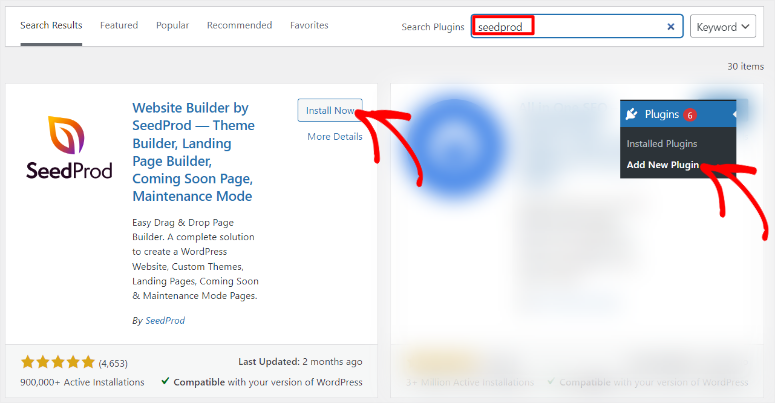
如果您想使用 SeedProd 主題產生器,您至少需要一個Plus 計畫。
要開始使用 SeedProd 的高級版本,請前往官方網站併購買計劃。之後,登入您的 SeedProd 帳戶並導航至「下載」 。
在這裡,下載插件的 ZIP 檔案並將其保存在您的電腦上。在此頁面上,也要複製“許可證金鑰”,因為稍後您將需要它來啟動 SeedProd 的高級版本。
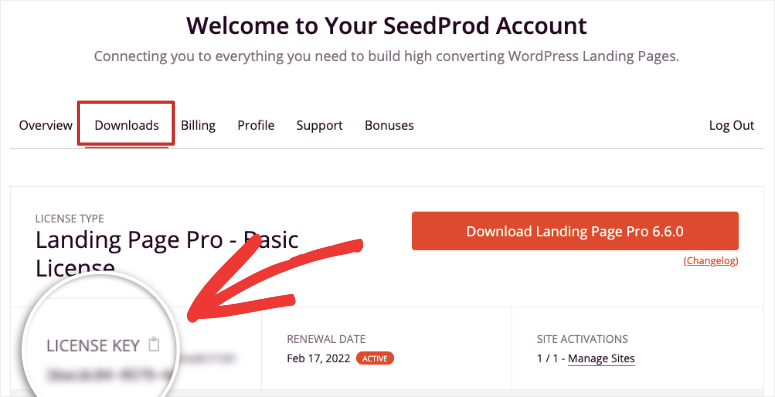
接下來,前往 WordPress 儀表板並前往所有插件 » 新增插件,您將在其中選擇「上傳插件」。然後,拖放您下載的 ZIP 檔案並點擊「安裝」 。完成後,像使用任何其他外掛程式一樣「啟動」它,在 WordPress 儀表板中顯示一個名為「SeedProd」的新選單選項。
如果您遇到任何問題,請查看這篇有關如何安裝插件的文章。
之後,選擇SeedProd » 設定,您將在其中找到「許可證金鑰」文字區域。在這裡,貼上您之前複製的程式碼並選擇“驗證金鑰”。
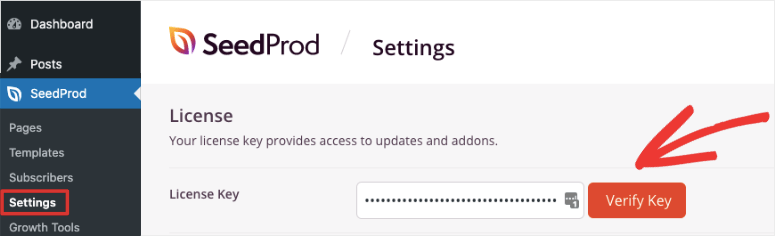
就像這樣,您就可以使用 SeedProd Theme Builder 了。
第 2 步:建立自訂主題
安裝並啟動 SeedProd 後,就可以建立您的第一個自訂主題了。好消息是 SeedProd 為您提供了 2 個選擇;您可以從頭開始製作自訂主題或使用模板。
雖然從頭開始創建自訂主題需要更多時間並且需要一些經驗,但它可以幫助您創建真正獨特的設計。另一方面,使用模板的控制能力稍差,但更容易、更快。
讓我們向您展示如何使用這兩種方法為 WordPress 建立自訂主題。
使用模板設計自訂主題
SeedProd 隨附 300 多個主題模板來幫助您進行設計。這些模板完全包含主題部分,您可以使用拖放建構器進一步自訂。
首先,請前往SeedProd » 主題產生器。
然後,在此頁面上,選擇“主題模板套件”以開啟主題模板。
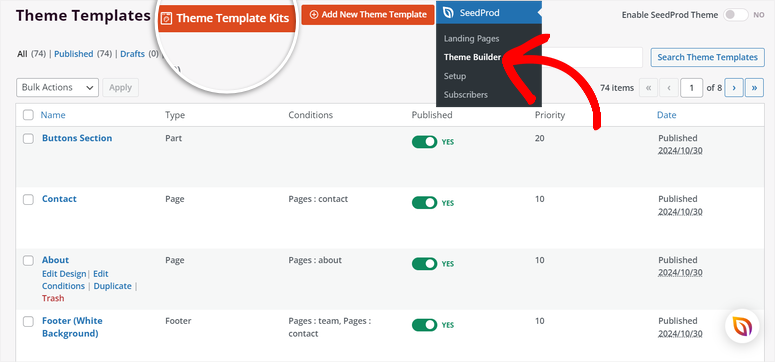
我們喜歡 SeedProd 模板頁面的原因是其簡單的導航。您可以獲得過濾和排序功能,從而可以縮小模板範圍。除此之外,您還可以獲得一個搜尋選項來獲取您正在尋找的確切模板。
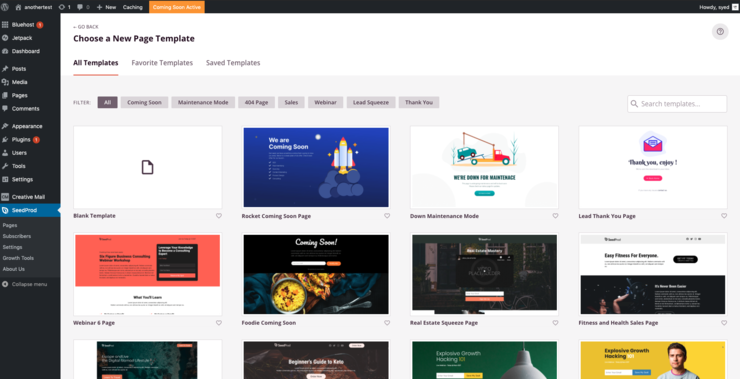
這個主題產生器更進一步,讓您在使用網站工具包之前預覽它們。首先,每個都帶有主題佈局的圖像。如果您想更好地查看模板,請將滑鼠懸停在其上並點擊“放大鏡”圖示。這將在新分頁上開啟主題模板,您可以在其中更好地檢查它是否適合您的需求。
現在,如果您想使用模板,請再次將滑鼠懸停在該模板上並點擊「勾號」圖示。
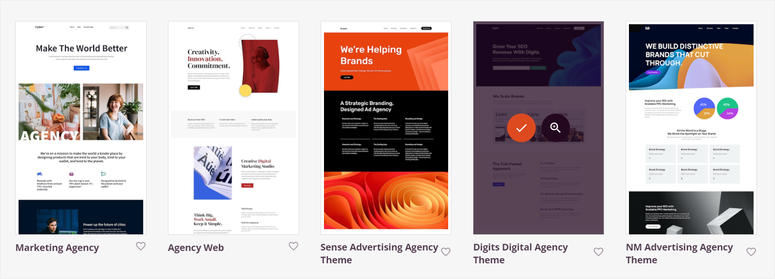
完成後,模板將載入模板頁面上的所有主題部分。
請記住,您在此處獲得的主題部分取決於您選擇的模板。例如,我們使用了一個行銷網站模板,它為我們提供了主題部分,例如按鈕部分、聯絡人、關於、頁腳等。
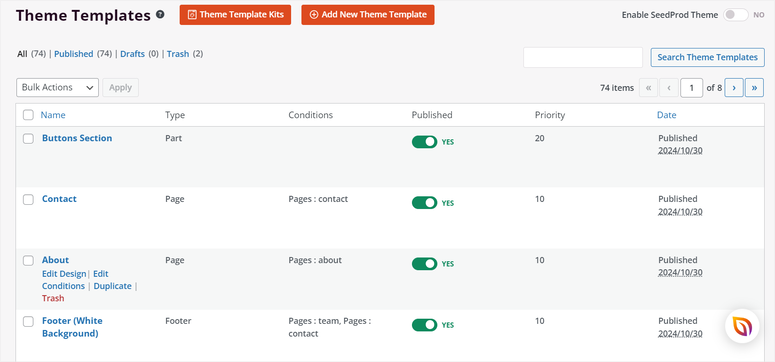
當您將滑鼠懸停在任何這些部分上時,您將看到自訂選項,例如「編輯設計」、「編輯條件」、「複製」或「廢紙簍」。
讓我們先透過選擇「編輯設計」來個性化各個部分的外觀。
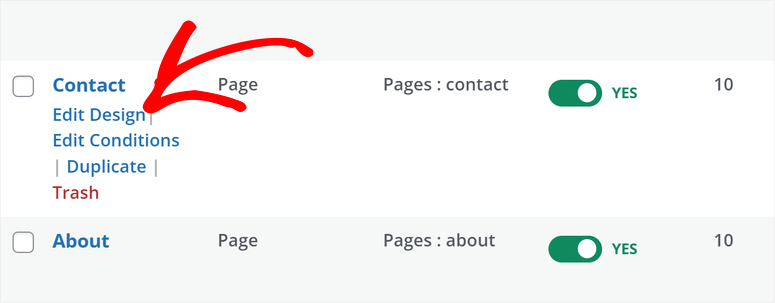
這將開啟拖放主題產生器。您可以在左側看到“區塊和部分”區域。在這裡,您可以獲得可以添加和自訂到您的部分的所有主題元素。

然後,在右側,您將看到預覽窗口,其中顯示該部分在您的即時網站上的外觀。現在,您所要做的就是將元素從左側拖放到右側的預覽視窗。
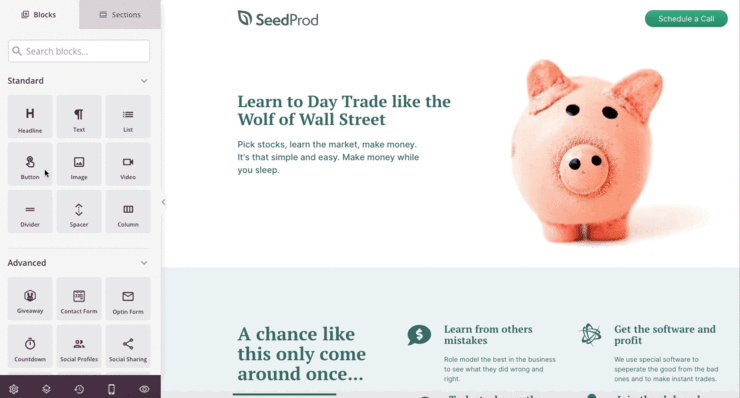
最重要的是,將元素放入預覽視窗後,您可以進一步編輯它們。只需選擇預覽視窗上的元素即可在左側開啟其自訂選項。

例如,如果您選擇「標題」 ,則可以選擇編輯標題、新增連結、選擇字體、設定字體樣式等。您還可以自訂對齊方式、字體大小等。
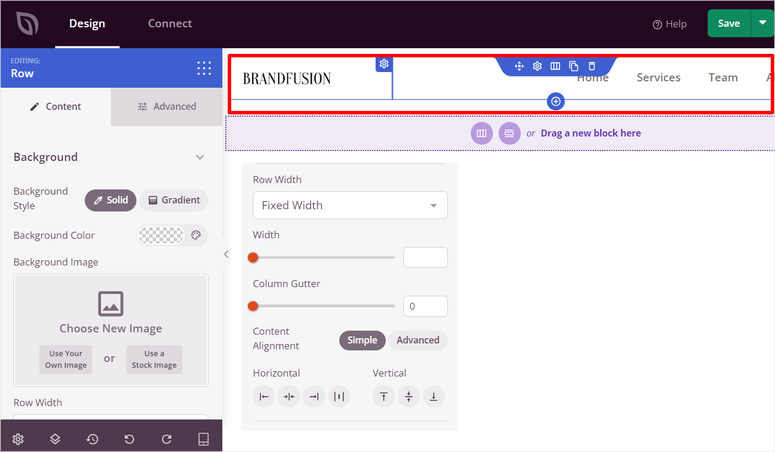
現在,現實是我們並不都是內容創作者,這是網站設計的重要組成部分。為了幫助您實現這一目標,SeedProd 的新功能可讓您建立 AI 生成的內容和圖像。
要建立人工智慧內容,您只需打開任意部分的文字方塊即可。然後選擇“使用 AI 編輯”。
您可以選擇語氣和語言,並決定使其更長或更短。之後,您可以手動編輯內容以適合您的品牌。
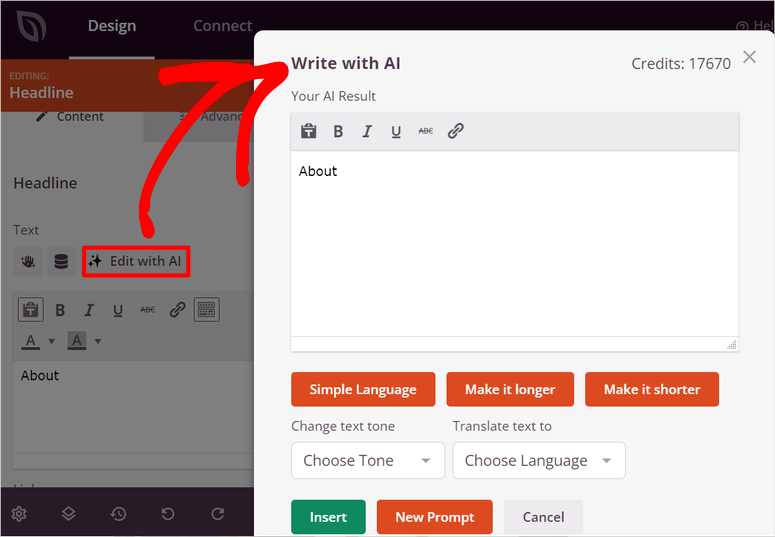
如果您想使用 AI 圖像,只需打開一個圖像元素並選擇Add With AI 。在這裡,描述您想要的圖像或使用提供的建議提示。
請參閱這篇關於如何建立 WordPress AI 圖像的文章以了解更多資訊。
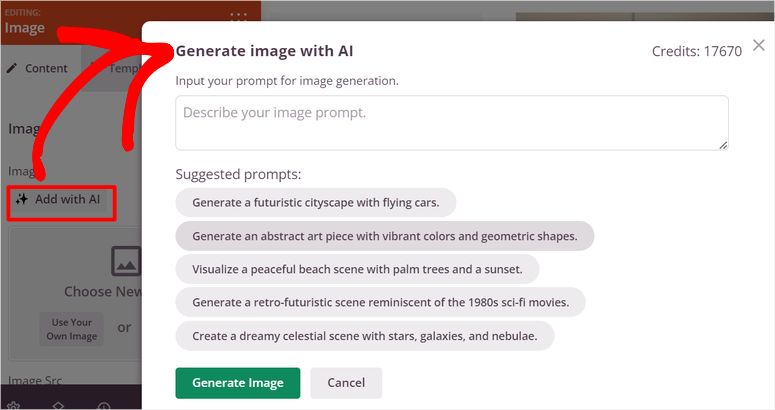
請記住,網站工具包範本包含不同的部分。您需要自訂每個部分以符合您的品牌和受眾。考慮到這一點,讓我們向您展示如何自訂主題的不同部分。
作為範例,讓我們向您展示如何自訂「標題」。
若要在 SeedProd 中自訂標題主題部分,請導覽回SeedProd » Theme Builder 。
然後,將滑鼠懸停在標題部分並選擇編輯設計以進入拖放建構器。在此介面中,您可以透過刪除任何不必要的列來修改標題版面。您可以自訂標題,使其在佈局上具有一列、兩列、三列或更多列。
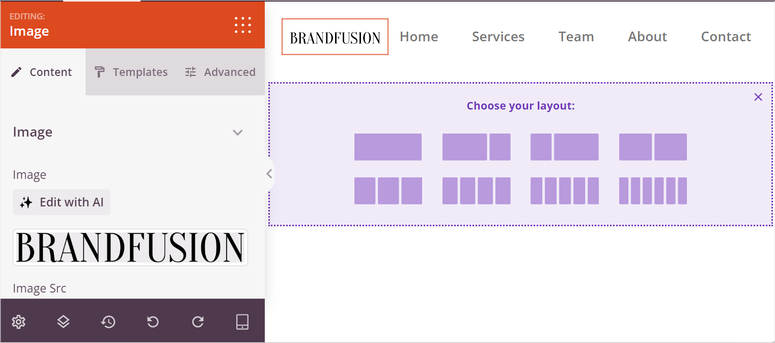
要包含您的徽標,只需選擇圖像區塊並從媒體庫中選擇您的徽標即可。然後,您可以調整其大小和位置以符合您的風格。
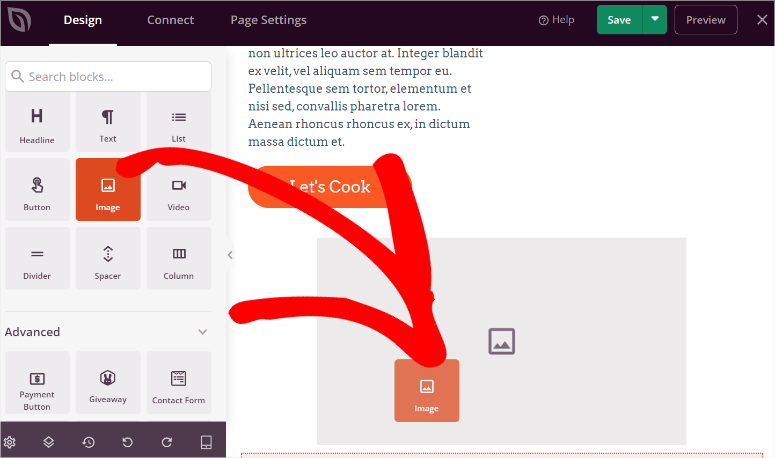
您也可以透過選擇標題區域來顯示顏色選項和設定(例如純色或漸層背景)來自訂背景顏色。或向不同部分添加動畫以吸引用戶注意力。
完成後,只需重複此過程即可為每個主題部分建立佈局和設計。
從頭開始設計自訂主題
如前所述,從頭開始建立自訂主題需要稍長的時間,但提供更多的自訂選項。我們真正喜歡使用 SeedProd 從頭開始建立主題的一點是,您可以建立模板部分並將其與您的自訂主題結合。這允許您新增主題範本中未預先新增的新頁面或主題部分。
那麼,如何使用 SeedProd 從頭開始建立主題?
首先,前往SeedProd » Theme Builder以存取從頭開始建立的選項。接下來,選擇“+ 新增主題模板”以開啟彈出視窗。
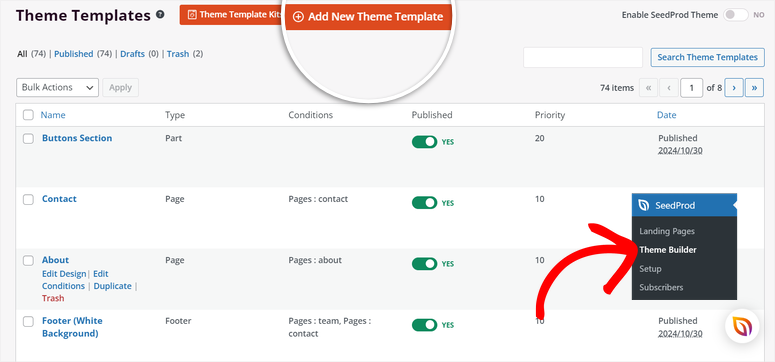
由於我們要創建整個主題,因此我們需要設計不同的網站部分。
因此,首先在彈出視窗中命名主題模板,然後為「類型」下拉式選單選擇一個選項。您可以選擇頁首、頁尾、頁面、貼文、全域部分、作者頁面等。
然後,給主題部分一個優先分數。該分數告訴 SeedProd 在設計、測試和推廣過程中哪些主題部分、頁面或元素應該受到最多關注。
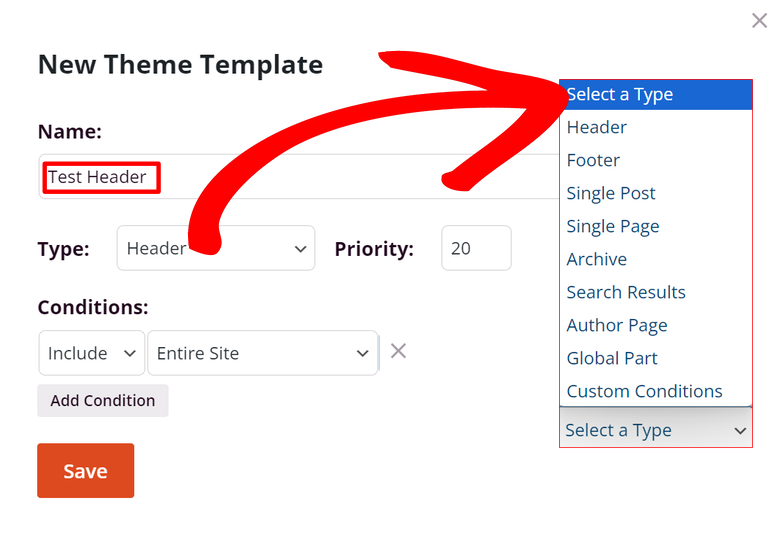
完成後,根據您選擇的主題類型,接下來應該會出現彈出視窗中的「條件」部分。在這裡,您可以設定主題類型應出現的位置。
例如,在本教程中,我們在Type下選擇了「Header」。因此,我們可以新增條件以包含整個網站、首頁、部落格頁面、貼文等的標題。
之後,點擊「儲存」以開啟拖放建構器。
在這裡,使用視覺生成器根據您的喜好設計主題部分,就像使用模板一樣。
然後,儲存並返回主題產生器頁面。再次選擇“+ 新增主題模板”,並對每個部分重複此過程。這樣做直到完成整個主題,並在此過程中建立一個完整的網站。
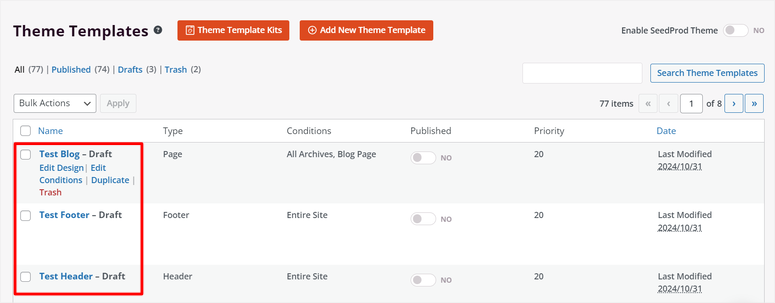
就像這樣,您可以使用 SeedProd 從頭開始建立主題。
步驟3:發布自訂主題
SeedProd 讓發布自訂主題變得非常簡單。由於模板附帶了一些您可能不會在網站上使用的頁面和主題部分,因此您可以打開或關閉它們,或設定包含或排除它們的條件。
為此,請前往主題產生器頁面,您將在其中找到剛剛建立的自訂主題的所有部分。
首先,我們將設定條件來決定每個主題部分的顯示位置,就像我們從頭開始建立主題部分時所做的那樣。例如,您可以決定僅在主頁或所有頁面上顯示標題。
條件為您的設計提供了靈活性。例如,您可能希望部落格的標題與電子商務頁面不同,或者您可能希望為登陸頁面使用獨特的頁腳。
在這裡,將滑鼠懸停在任何主題部分上,然後選擇“編輯條件”。
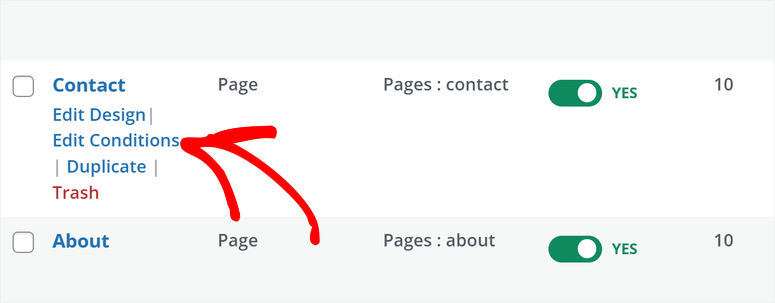
這將打開一個彈出窗口,您可以在其中設定條件。在這裡,轉到“條件”並使用第一個下拉列表來包含或排除該部分。然後從下拉清單中選擇頁首、頁尾、單頁、搜尋結果或您希望主題部分出現的任何位置。
使用 Seedprod,您可以透過選擇新增條件來新增多個條件。這將打開另一行,您可以在其中添加有關頁面顯示位置的更多說明。例如,您可以將標題設定為顯示在除特定類別或類型的內容之外的所有頁面上。
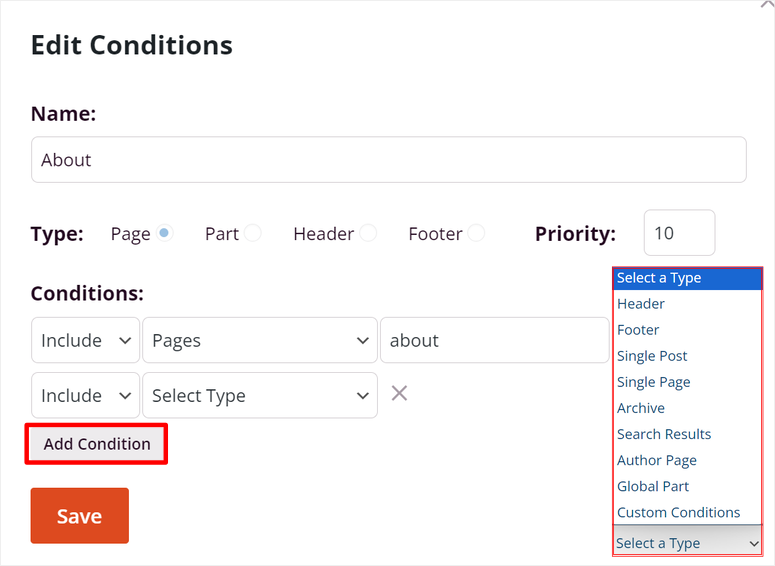
最後,每個模板部分可以有不同的條件,提高使用者體驗。
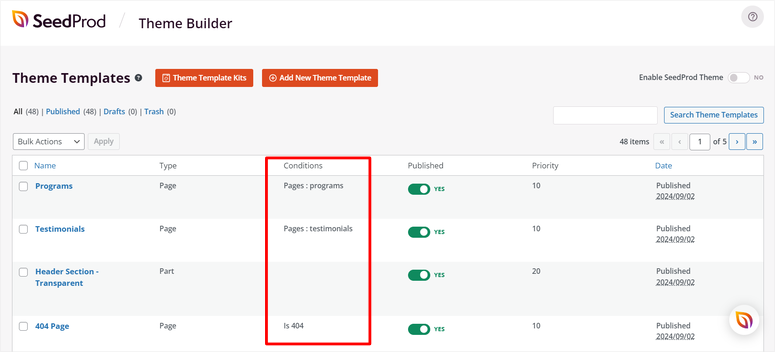
設定每個主題部分的條件後,您可以使用「已發佈」列下的切換按鈕來關閉或開啟該部分。
最後,要發布主題,您所要做的就是使用此頁面頂部的切換按鈕來啟用 SeedProd 主題。
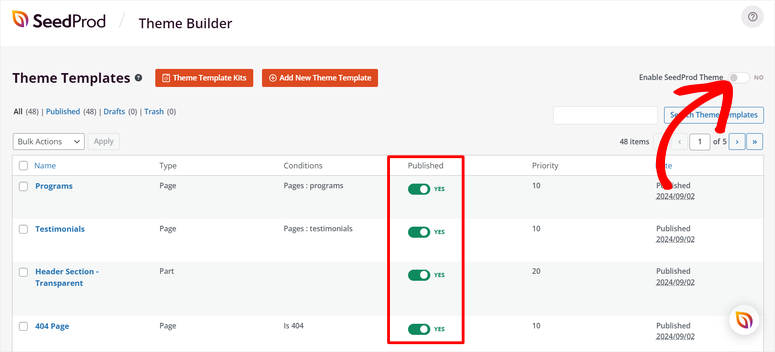
就是這樣!您的自訂 WordPress 主題現已上線。
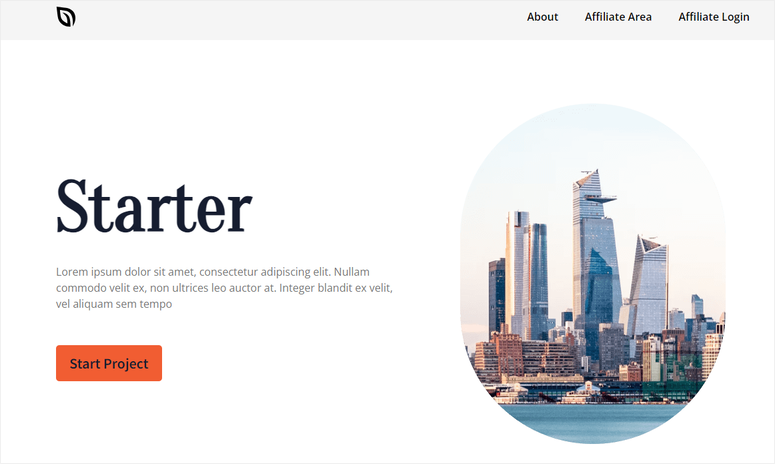
第 4 步:重複使用自訂主題
現在,借助 SeedProd,您可以在 WordPress 屬性中使用此自訂主題。為此,請前往SeedProd » 匯入/匯出。
在這裡,選擇匯出主題文件,將它們像 ZIP 存檔文件一樣保存在您的 PC 上。因此,要在另一個網站上使用它,您所要做的就是在新網站上安裝 SeedProd 並匯入自訂主題存檔檔案。
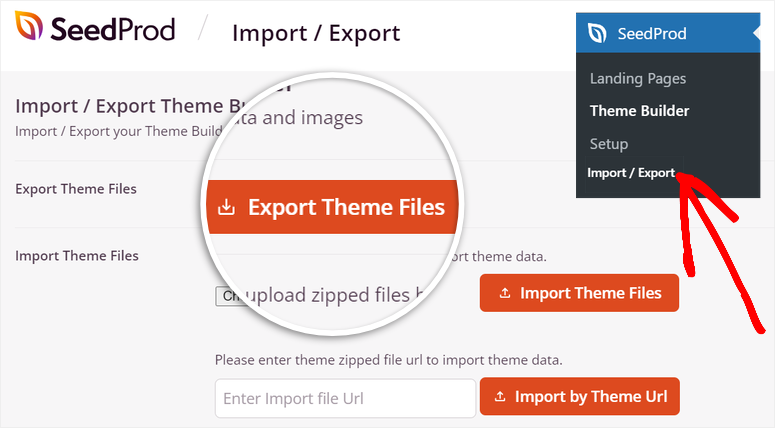
好處是該文件將包含所有主題生成器資料、內容和圖像。因此,您無需從頭開始為新的 WordPress 網站建立主題。
恭喜!現在您可以使用 SeedProd 建立自訂主題。如果您有更多問題,請查看下面的常見問題。
常見問題:如何輕鬆建立自訂 WordPress 主題而無需任何程式碼
我可以在 SeedProd Lite 上使用主題產生器嗎?
不可以,SeedProd Lite 中不提供主題產生器。要存取主題產生器並建立自訂主題,您需要升級到 Plus 計劃或更高版本。 SeedProd 的免費版本提供了令人驚的功能,例如登陸頁面模板。但對於全套主題創建,您將需要高級版本。
我可以在多個網站上使用我的自訂主題嗎?
是的,您可以在多個網站上使用自訂 SeedProd 主題,方法是將其從原始網站匯出並將其匯入到每個新網站。前往 SeedProd 的匯入/匯出設置,將主題下載為 ZIP 存檔文件,然後將其上傳到安裝並啟動 SeedProd 的其他 WordPress 網站。
SeedProd 與其他主題相容嗎?
絕對地! SeedProd 旨在與其他 WordPress 主題和外掛一起使用。因此,您可以添加 SeedProd 頁面甚至主題生成器來增強網站的設計。雖然 SeedProd 的主題產生器在啟用後會取代您網站的活動主題,但如果您願意,您仍然可以在網站的其他部分使用標準 WordPress 主題。
我可以儲存我的 SeedProd 主題以供以後使用嗎?
是的,您可以將 SeedProd 主題匯出為 ZIP 文件,以供將來使用。此選項位於 SeedProd 下的匯入/匯出設定中。它允許您儲存主題的完整副本,以便輕鬆地在同一網站上重新匯入或在其他 WordPress 網站上使用。
我們希望您喜歡學習如何為 WordPress 創建主題。若要了解如何進一步自訂主題,請閱讀有關如何建立自訂 WordPress 佈局的文章。
除此之外,這裡還有其他可能有興趣閱讀的文章。
- 如何在 WordPress 中建立可轉換的擠壓頁面
- 8+ 最佳 WordPress 頁面建立器和主題建立器
- 如何將您的 WordPress 網站置於維護模式
第一篇文章向您展示如何建立擠壓頁面以提高轉換率。下一篇文章列出了 WordPress 的最佳主題和頁面建立器。上一個教學向您展示如何將網站置於維護模式。
